سرقة الصور هي مشكلة شائعة يتعامل معها المصورون بشكل منتظم، سأل أحد قرائنا مؤخرًا عما إذا كانت هناك طريقة لمنع سرقة الصور في ووردبريس WordPress.
في هذه المقالة ، سوف نشارك 4 طرق لمنع سرقة الصور في مواقع الويب التي تعمل بنظام ووردبريس WordPress.
حول سرقة الصور وحقوق النشر
قوانين حقوق النشر عالمية وقابلة للتطبيق في جميع أنحاء العالم. يصبح المبدع الأصلي تلقائيًا مالك حقوق الطبع والنشر لعمله الإبداعي. حتى إذا لم يذكروا ذلك على موقع الويب الخاص بهم ، فلا يزال يتعين على المرء أن يفترض أن المحتوى الذي يشاهدونه محمي بموجب حقوق النشر.
يتضمن ذلك الصور أو النصوص أو مقاطع الفيديو أو أي شكل آخر من أشكال المحتوى الذي تراه على الويب.
المشكلة هي أنه يمكن نسخ الصور والنصوص بسهولة. يعتقد الكثير من الناس أنه لن يلاحظ أحد ما إذا سرقوا صورة واستخدموها على موقع الويب الخاص بهم.
سرقة عمل الآخرين ليس أمرًا غير قانوني فحسب ، بل إنه غير أخلاقي أيضًا. هناك العديد من الأماكن التي يمكنك بسهولة العثور على الصور الحرة و المجال العام الصور .
في حين أنه من الممتع أن ترى أشخاصًا آخرين يستخدمون عملك في مشاريعهم الخاصة ، فقد يكون من المحبط في بعض الأحيان أن ترى تجاهلًا صارخًا لحقوقك.
لا توجد طريقة لمنع الناس تمامًا من سرقة صورك ، ولكن هناك العديد من الطرق لتثبيط ومنع سرقة الصور على موقع ووردبريس WordPress.
فيما يلي الطرق الأربعة الأكثر شيوعًا لحماية صورك في ووردبريس WordPress.
1. تعطيل النقر بزر الماوس الأيمن
من السهل سرقة الصور من موقع الويب الخاص بك لأنه يمكن للمستخدم ببساطة النقر بزر الماوس الأيمن وتحديد "حفظ الصورة باسم" لتنزيلها. يمكنك تعطيل النقر بزر الماوس الأيمن على موقع الويب الخاص بك وجعل الأمر أكثر صعوبة على المستخدم العادي لسرقة صورتك.
فيما يلي مكونان إضافيان يمكنك استخدامهما لتعطيل النقر بزر الماوس الأيمن على الصور في ووردبريس WordPress.
Envira Gallery
Envira Gallery هو أفضل مكون إضافي لمعرض WordPress في السوق. بصرف النظر عن مساعدتك في إنشاء معارض صور جميلة ، يأتي Envira بالعديد من الميزات الأخرى أيضًا. إحدى هذه الميزات هي حماية الصور.
ما عليك سوى الانتقال إلى Envira Gallery »Addons . قم بالتمرير لأسفل لتحديد Protection Addon ، ثم قم بتثبيته وتنشيطه.
الآن قم بإنشاء معرض صور جديد باستخدام Envira Gallery. إذا كانت هذه هي المرة الأولى لك ، فقم بإلقاء نظرة على كيفية إنشاء معارض صور سريعة الاستجابة بسهولة في WordPress باستخدام Envira Gallery.
عند إنشاء معرض الصور الخاص بك ، انقر فوق علامة التبويب Misc وقم بالتمرير لأسفل إلى أسفل. ستجد خيار تمكين حماية الصور. حدد هذا الخيار واحفظ معرض الصور الخاص بك.
يمكنك الآن إضافة معرض الصور هذا في أي مكان على موقع ووردبريس WordPress الخاص بك. سيتم تلقائيًا تعطيل النقر بزر الماوس الأيمن على الصور.
هذا البرنامج المساعد البسيط مجاني وسيؤدي إلى تعطيل النقر بزر الماوس الأيمن على موقع ووردبريس WordPress الخاص بك. الجانب السلبي لاستخدام هذا البرنامج المساعد هو أنه يعطل النقر بزر الماوس الأيمن على الصفحة بأكملها.
إذا كنت تستخدم شريط تمرير أو ملحق Lightbox ، فلن يعمل هذا المكون الإضافي في بعض الأحيان بشكل صحيح.
2. استخدم علامة مائية على صور ووردبريس الخاصة بك
يبدو أن العلامات المائية تعمل بشكل رائع للعديد من مواقع التصوير الفوتوغرافي للأوراق المالية الجانب السلبي الواضح هو أن صورك قد لا تبدو في أفضل حالاتها.
ومع ذلك ، يمكنك إضافة علامة مائية بذوق. الهدف هو الحفاظ على المظهر الجمالي لصورك مع الاستمرار في منع الناس عن سرقتها.
الطريقة الأولى: استخدام Envira Gallery
مرة أخرى ، لا يمكننا التأكيد بما فيه الكفاية على أن Envira هو أفضل صديق للمصور. كما يأتي مع ملحق Watermarking. ستحتاج على الأقل إلى ترخيص فضي لمعرض Envira لاستخدام هذا الملحق.
ما عليك سوى تثبيت وتفعيل المكون الإضافي Envira Gallery. عند التنشيط ، تحتاج إلى زيارة Envira Gallery » addons . حدد موقع Watermarking addon ، ثم قم بتثبيته وتنشيطه.
الآن عند إنشاء معرض أو تحرير معرض موجود ، ستلاحظ علامة تبويب العلامة المائية الجديدة في إعدادات المعرض.
الطريقة 2: استخدام البرنامج المساعد Easy Watermark
الخيار الآخر هو استخدام المكون الإضافي Easy Watermark. ما عليك سوى تثبيت البرنامج المساعد Easy Watermark وتنشيطه . عند التنشيط ، انتقل إلى الإدوات » Easy Watermark سهلة لتكوين إعدادات البرنامج المساعد.
للحصول على إرشادات مفصلة ، ألق نظرة على دليلنا حول كيفية إضافة علامة مائية تلقائيًا إلى الصور في WordPress .
3. قم بتعطيل Hotlinking للصور في ووردبريس
هناك طريقة شائعة أخرى لسرقة الصور من مواقع الويب وهي تحميلها من المصدر الأصلي. سيتم تحميل الصورة من الخوادم الخاصة بك وسيتم عرضها على مواقع الطرف الثالث دون إذنك.
يؤدي هذا أيضًا إلى زيادة تحميل الخادم واستخدام النطاق الترددي.
إليك كيفية تعطيل الارتباط السريع للصور من موقع ووردبريس WordPress الخاص بك.
ما عليك سوى إضافة هذا الرمز إلى ملف htaccess في الدليل الجذر لموقع ووردبريس WordPress الخاص بك.
#disable hotlinking of images with forbidden or custom image option
RewriteEngine on
RewriteCond %{HTTP_REFERER} !^$
RewriteCond %{HTTP_REFERER} !^http(s)?://(www\.)?example.com [NC]
RewriteCond %{HTTP_REFERER} !^http(s)?://(www\.)?google.com [NC]
RewriteRule \.(jpg|jpeg|png|gif)$ – [NC,F,L]
لا تنس استبدال example.com باسم المجال الخاص بك.
يحظر هذا الرمز الارتباط الساخن مع السماح بعرض الصور في نتائج البحث وعلى موقع الويب الخاص بك.
لا يمكن العثور على ملف htaccess؟
ارجع إلى البرنامج التعليمي الخاص بنا حول كيفية العثور على ملف htaccess في WordPress .
4. أضف إشعارات حقوق النشر على موقع ووردبريس الخاص بك
يمكن أن تؤدي إضافة إشعار حقوق النشر إلى موقع الويب الخاص بك أيضًا إلى منع الناس عن سرقة الصور. يمكنك ببساطة إضافة إشعار حقوق النشر إلى ملف تذييل القالب الخاص بك بنص عادي أو HTML مثل هذا:
<p>© 2009-2016 example.com</p>
الجانب السلبي لهذا هو أنه سيتعين عليك تعديل هذا الرمز كل عام. أفضل طريقة هي إضافة إشعار ديناميكي لحقوق النشر في ووردبريس WordPress. ما عليك سوى إضافة هذا الرمز إلى ملف function.php الخاص بالقالب أو البرنامج المساعد الخاص بالموقع .
function wpb_copyright() {
global $wpdb;
$copyright_dates = $wpdb->get_results("
SELECT
YEAR(min(post_date_gmt)) AS firstdate,
YEAR(max(post_date_gmt)) AS lastdate
FROM
$wpdb->posts
WHERE
post_status = 'publish'
");
$output = '';
if($copyright_dates) {
$copyright = "© " . $copyright_dates[0]->firstdate;
if($copyright_dates[0]->firstdate != $copyright_dates[0]->lastdate) {
$copyright .= '-' . $copyright_dates[0]->lastdate;
}
$output = $copyright;
}
return $output;
}
add_shortcode('copyright','wpb_copyright');
add_filter('widget_text', 'do_shortcode');
يعثر هذا الرمز على تاريخ أول مشاركة نشرتها على مدونتك وآخر تاريخ نشرت فيه أي شيء. بعد ذلك يصدر إشعار ديناميكي لحقوق النشر.
ستحتاج إلى إضافة الرمز القصير [copyright] إلى أي منشور أو صفحة أو عنصر واجهة مستخدم نصي على موقعك لعرض إشعار حقوق النشر. يمكنك أيضًا استخدام هذا الرمز في تذييل المظهر الخاص بك.
<?php echo wpb_copyright(); ?>
نأمل أن تساعدك هذه المقالة في حماية صورك ومنع سرقة الصور في ووردبريس WordPress. قد ترغب أيضًا في الاطلاع على دليلنا حول كيفية إصلاح مشكلات الصور الأكثر شيوعًا في WordPress .
إذا أعجبك هذا المقال ، فالرجاء أضافة تعليق وتققيم للموضوع .
أذا كان لديك أي أستفسار لاتتردد بمراسلتنا هنا


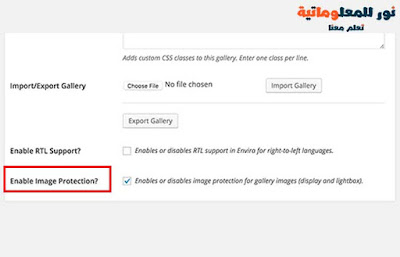

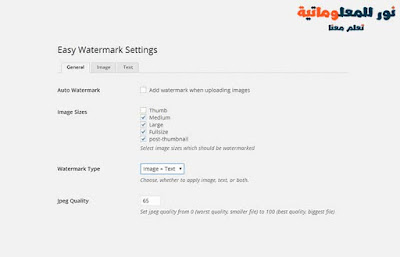

 0 التعليقات
0 التعليقات




